Kuinka muuttaa kannettavan tietokoneen kannen avaustoimintoa Windows 11/10:ssä
Useimmissa nykyään kannettavissa tietokoneissa on sisäänrakennettu ominaisuus, joka käynnistyy automaattisesti, kun avaat sen kannen. Voit myös saada näytön sammumaan, kun suljet kannettavan tietokoneen kannen(when you close the laptop lid) . Tällä tavalla sinun ei tarvitse painaa virtapainiketta(Power) manuaalisesti tehdäksesi näitä asioita. Tämä käynnistää tietokoneen suhteellisen nopeammin, koska hyppäät askeleen tämän aikana. Tämä ominaisuus ei kuitenkaan ole käytettävissä jokaisessa kannettavassa tietokoneessa. Useat vanhat laitteet ja jotkut uudet kannettavat tietokoneet eivät tue sitä laitteisto- ja ajurirajoitusten vuoksi.
Tässä oppaassa olemme selostaneet helpon tavan muuttaa sitä, mitä Windows - kannettava tekee, kun avaat kannen. Näytämme myös, kuinka voit piilottaa tai näyttää tämän kansi(Lid) auki -toiminnon Virtapainikkeet(Power) - ikkunassa.
Muuta kannettavan tietokoneen kannen (Change Laptop Lid Open Action)Windows 11/10 :ssä
Voit saada kannettavan tietokoneen käynnistymään automaattisesti kannen avaamisen jälkeen. Voit muuttaa kannettavan tietokoneen kannen avaustoimintoa noudattamalla seuraavia ehdotuksia:
Ensinnäkin(First) sinun on avattava Ohjauspaneeli(Control) ja sitten Virranhallinta-asetukset(Power Options) - sovelma.
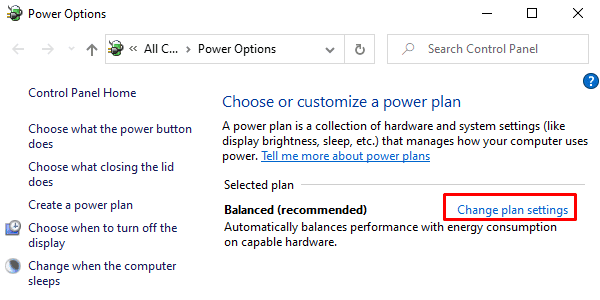
Napsauta Virranhallinta-asetukset(Power Options) - sivulla Muuta suunnitelman asetuksia(Change plan settings) -linkkiä, kuten yllä olevassa tilannekuvassa näkyy.

Kun olet seuraavassa ikkunassa, napsauta Muuta virran lisäasetuksia(Change advanced power settings) -linkkiä avataksesi Virranhallinta-asetukset(Power Options) - ikkunan.
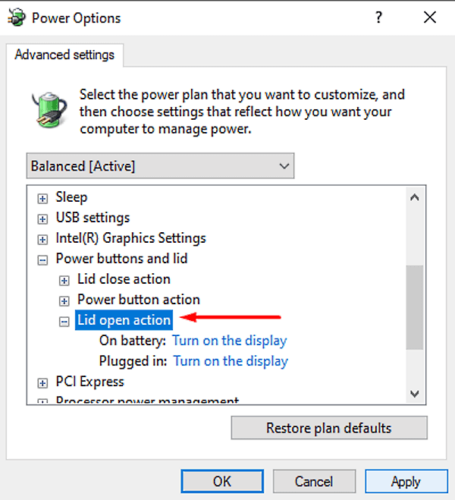
Napsauta Virta-asetukset(Power Options) - näytössä pientä pluskuvaketta virtapainikkeiden ja kannen(Power buttons and lid) vieressä > Kannen avaustoiminto(Lid open action) .
Napsauta nyt "On akku:"(“On battery:”) ja valitse toiminto, jonka haluat ottaa käyttöön kannettavan tietokoneen kannessa.
Valitse vastaavasti "Plugged in:"(“Plugged in:”) ja valitse asetukset avattavasta valikosta.
Kun olet tehnyt oikeat muutokset, valitse Käytä(Apply,) ja paina(hit) sitten OK-painiketta.
HUOMAA(NOTE) : Manayer sanoo alla olevissa kommenteissa: Tämä ei toiminut minulle, mutta se, mikä toimi, meni BIOS-> Configuration> -toimintoon , joka poistaa Flip -käynnistysvaihtoehdon käytöstä.(Flip)
Kannen avaustoiminto(Lid Open Action) puuttuu? Poista käytöstä tai ota käyttöön kannen avaustoiminto(Lid Open Action)
Joskus voi kuitenkin myös käydä niin, että "Kansi auki -toiminto" ei näy Virranhallinta-asetukset-ikkunassa.
Kannen auki - toiminnon(Lid Open Action) näyttämiseksi meidän on käytettävä powercfg - komentoriviä .
Avaa komentokehote järjestelmänvalvojana(Open Command Prompt as an administrator) Windows 11/10 -tietokoneellasi.
Kun komentokehotteet avautuvat, kirjoita alla oleva komentorivi ja paina Enter suorittaaksesi sen.
powercfg -attributes SUB_BUTTONS 99ff10e7-23b1-4c07-a9d1-5c3206d741b4 -ATTRIB_HIDE
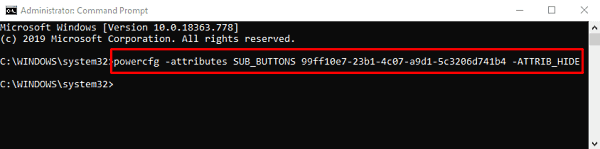
Siirry nyt uudelleen Virta-asetukset(Power Options) - ikkunaan ja tarkista, näkyykö siinä "Kannen avaustoiminto"(“Lid Open Action”) " Virtapainikkeet ja kansi"(“Power buttons and lid”) -luokassa.
Jos sinun on joskus piilotettava "Kannen avaustoiminto" -vaihtoehto, avaa vain korotettu komentokehote ja kirjoita seuraava komentorivi.
powercfg -attributes SUB_BUTTONS 99ff10e7-23b1-4c07-a9d1-5c3206d741b4 +ATTRIB_HIDE
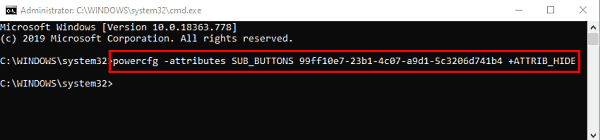
Paina (Press)Enter - näppäintä ja olet valmis.
Se siitä.
Related posts
Ota verkkoyhteydet käyttöön nykyaikaisessa valmiustilassa Windows 11/10:ssä
Kuinka tarkistaa, vähentää tai lisätä suorittimen käyttöä Windows 11/10:ssä
Muuta multimediaasetuksia PowerCFG-työkalulla Windows 11/10:ssä
Akun tyhjennysongelmien korjaaminen Windows 11/10:ssä
Windows PC ei mene lepotilaan; Lepotila ei toimi Windows 11/10:ssä
Virranhallinta-välilehti puuttuu Laitehallinnasta Windows 11/10:ssä
Virranhallinta-asetukset puuttuvat Windows 11/10:n Käynnistä-valikosta
Ohjelmien poistaminen Open With -valikosta Windows 11/10:ssä
Kannettavan tietokoneen kamera tai verkkokamera ei toimi Windows 11/10:ssä
Avaa ja käytä Chrome Task Manageria Windows 11/10:ssä
Kuinka tarkistaa sammutus- ja käynnistysloki Windows 11/10:ssä
Lepotila-vaihtoehto puuttuu Windows 11/10:n Ohjauspaneelista
Poista tiedoston avaamisen suojausvaroitus käytöstä Windows 11/10:ssä
Paras kannettavan tietokoneen akun testausohjelmisto ja diagnostiikkatyökalut Windows 11/10:lle
Virrankäyttösuunnitelman poistaminen Windows 11/10:ssä
Paras ilmainen avoimen lähdekoodin äänieditoriohjelmisto Windows 11/10:lle
Kannen avaustoiminnon muuttaminen Windows 11:ssä
Synkronointiasetukset eivät toimi tai ovat harmaana Windows 11/10:ssä
Kuinka vähentää tai lisätä ilmoitusten näyttöaikaa Windows 11/10:ssä
Paras kannettavan tietokoneen jäähdytysohjelmisto Windows 11/10:lle
